|
●フィルタとぼかし効果/モノトーンとの組み合わせ例
さて、基本をマスターしたらいろいろ応用してみよう。
適用するフィルタの組み合わせ次第でいろいろな効果を生み出せる。
|
 |
この作例は、次のようにして作ってみた。
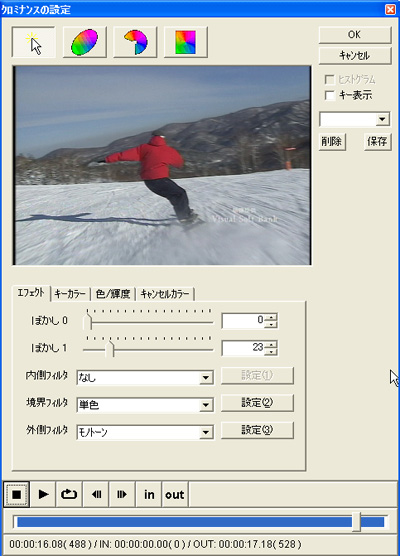
- スキーヤーの赤い服をキーとして指定する。
- 「境界フィルタ」に「単色」を設定し、服と同じ赤い色を設定する。
「境界フィルタ」は、「内側フィルタ」と「外側フィルタ」の境目にかけられるフィルタだ。
- 「外側フィルタ」には「モノトーン」を設定する。
- 「ぼかし1」の数値を上げていく。これは、「境界フィルタ」に対して入れられるぼかしの数値だ。この場合は、「境界フィルタ」に設定した単色の赤色がぼかされることになる。
使い方によっては、スターウォーズの剣のように、被写体が発光しているような効果を生み出すこともできる。ちなみに、「ぼかし0」はキー領域の境界をぼかす効果だ。
|
いかがだろうか。
「外側フィルタ」に「モノトーン」を使うことで、効果が目立つように設定してみたが、この「モノトーン」と他のフィルタの組み合わせで、まだまだいろいろな演出ができるので試してみてほしい。
以前、唇だけが赤く、あとはモノトーンの映像という口紅のコマーシャルがあったが、そんな演出もこの「クロミナンス」で実現できる。
●画面の一部を補正&修正したい場合にも
画像の一部だけを補正したり、修正したい場合にも「クロミナンス」フィルタが役立つ場合は多い。たとえば色調や輝度を調整したい場合、全体でなく一部を変えたいことは多いはず。そんなときにも「クロミナンス」は便利なフィルタだ。
| この作例では、スノーボーダーの赤い服をキーとして指定するまでは先ほどと同じだが、外側フィルタに「モーションブラー」をかけている。 |
|
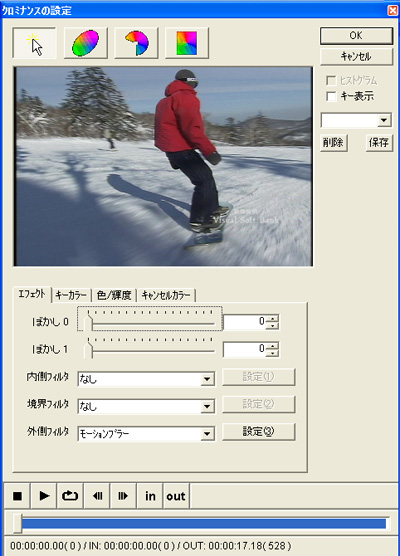 「モーションブラー」は、動きに対してのみ「ブラー」効果をつけるフィルタなので、一部分だけは適用外にしてあげることでこのような演出ができるというわけだ。
「モーションブラー」は、動きに対してのみ「ブラー」効果をつけるフィルタなので、一部分だけは適用外にしてあげることでこのような演出ができるというわけだ。
たとえば都会の交差点で、主人公だけにフォーカスがきていて、周囲の雑踏は残像効果がかかっている映像。そんな効果もこの組み合わせで可能になる。
| 
